En el curso de disfrutar de las comodidades que ofrecen el iPhone, es imperativo priorizar la protección de los datos almacenados dentro del dispositivo. En los casos en que el espacio de almacenamiento se vuelve limitado o las preocupaciones con respecto a la pérdida potencial de datos, se recomienda una copia de seguridad proactiva para iPhone. Tanto iTunes como iCloud representan opciones viables para este propósito, ofreciendo contenido casi idéntico en sus respectivas copias de seguridad. Por lo tanto, surge una consulta crítica: ¿qué incluye la copia de seguridad de iTunes? ¿La copia de seguridad de iPhone a la computadora incluye fotos? Este artículo tiene como objetivo dilucidar estas consultas exhaustivamente.
Parte 1: ¿Qué incluye la copia de seguridad de iTunes?
¿Qué incluye la copia de seguridad del iPhone? ¿Itunes respalda todo? Una copia de seguridad de iTunes encapsula exhaustivamente varios elementos de datos críticos para la funcionalidad del iPhone. La lista de archivos de copia de seguridad de iTunes generalmente incluye:
- Datos de la aplicación: Información almacenada relacionada con aplicaciones instaladas en el iPhone.
- Contactos: Detalles de contacto, incluidos nombres, números de teléfono e información asociada.
- Mensajes: Mensajes de texto e iMessages.
- Fotos y videos: Contenido multimedia capturado o guardado en el dispositivo.
- Historial de llamadas: Registro de llamadas entrantes y salientes.
- Eventos de calendario: Citas programadas, reuniones y eventos.
- Notas: Notas y notas personales.
- Ajustes: Configuración de configuración para preferencias y personalizaciones del sistema.
- Memos de la voz: Grabaciones de audio hechas en el iPhone.
- Datos de salud: Fitness e información relacionada con la salud.
- Datos de HomeKit: Datos asociados con dispositivos habilitados para HomeKit.
- Datos de billetera: Tarjetas de crédito, pases de embarque y otros contenidos de billetera digital.
- Marcadores e historia de Safari: Historia de navegación y marcadores guardados.
- Contraseñas: Datos de contraseña cifrados.
Esta lista completa de archivos de copia de seguridad de iTunes garantiza una preservación holística de los datos y la configuración esenciales del iPhone, facilitando un proceso de restauración sin problemas cuando sea necesario.
Puede que te preguntes:
Parte 2: ¿Cómo hacer una copia de seguridad de iPhone con iTunes?
Cómo hacer una copia de seguridad de iPhone con iTunes:
- Use un cable USB para conectar su iPhone a su computadora. Abra iTunes si no se abre automáticamente.
- Si se le solicita en su iPhone, haga clic en «Confiar» para establecer una conexión segura.
- En iTunes, haga clic en el icono de su iPhone en la esquina superior izquierda.
- En la pestaña «Resumen», en la sección «Copia de seguridad», seleccione «Esta computadora» y, opcionalmente, verifique «copia de seguridad del iPhone en cifrado» para mayor seguridad.
- Haga clic en «Realice una copia de seguridad ahora» para comenzar el proceso de copia de seguridad. Espere a que se complete; El tiempo requerido depende del tamaño de sus datos.
- Después de completar, consulte la sección «Última copia de seguridad» para la hora y la fecha de la última copia de seguridad.
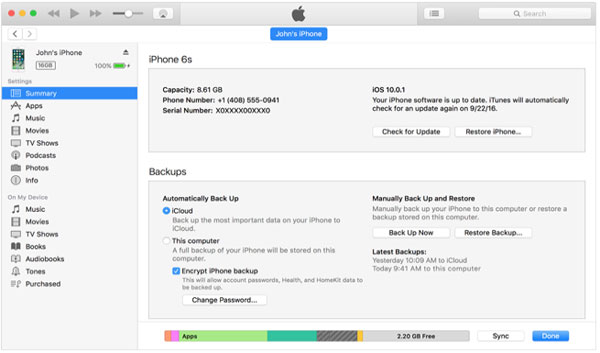
Cómo restaurar archivos de copia de seguridad de iTunes a iPhone:
- Use un cable USB para conectar su iPhone a la computadora que contiene la copia de seguridad de iTunes.
- Inicie iTunes en su computadora si no se abre automáticamente.
- Haga clic en el icono de su iPhone en la esquina superior izquierda de iTunes.
- En la pestaña «Resumen», en la sección «Copia de seguridad», seleccione «Restaurar copia de seguridad».
- Elija la copia de seguridad relevante de la lista y haga clic en «Restaurar». Si la copia de seguridad está encriptada, ingrese la contraseña.
- Permita que iTunes restaure su iPhone a la copia de seguridad seleccionada. El proceso puede llevar algún tiempo.
- Una vez restaurado, siga las instrucciones en pantalla para completar la configuración en su iPhone.

Compruebe si necesita:
Parte 3: ¿Dónde almacena las copias de seguridad de iTunes?
iTunes almacena copias de seguridad en diferentes ubicaciones basadas en el sistema operativo:
Para macOS:
- Para acceder a la ubicación de las copias de seguridad de la tienda de iTunes en Mac, use la opción «Ir a la carpeta» en Finder e ingrese la ruta: ~/biblioteca/soporte de aplicación/mobilesync/backup/
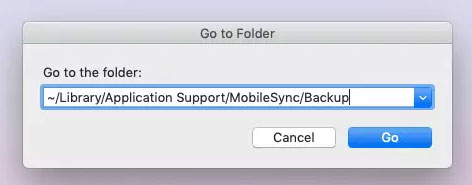
Para Windows:
- En Windows 7: C: Users (Nombre de usuario) AppData Roaming Apple Computer Mobilesync Backup
- En Windows 8, 10: C: Users (nombre de usuario) AppData Roaming Apple Mobilesync Backup
- Asegúrese de que los archivos y carpetas ocultos sean visibles en Explorer para acceder a AppData.
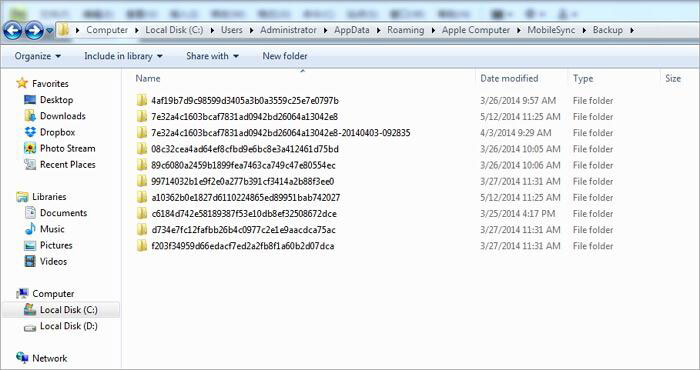
Nota: Reemplace (nombre de usuario) con su nombre de usuario real de Windows.
Estos directorios contienen carpetas nombradas con identificadores únicos para cada dispositivo. Cada carpeta representa una copia de seguridad específica y los contenidos dentro de la captura de datos y configuraciones del dispositivo iOS respectivo.
Parte 4: ¿Cómo eliminar la antigua copia de seguridad de iTunes?
Los archivos de copia de seguridad de iTunes pueden consumir un espacio sustancial en su unidad local. Si la copia de seguridad de iTunes falló, y un mensaje indica un espacio de disco insuficiente durante el intento de copia de seguridad, libere el almacenamiento en su Mac o PC. Para administrar esto, puede eliminar las copias de seguridad de iTunes obsoletas directamente de la aplicación iTunes:
- Inicie iTunes y las preferencias de acceso. En Mac: Navegue a iTunes> Preferencias; En Windows: vaya a Editar> Preferencias.
- En el panel de preferencias, ubique y haga clic en «Dispositivos». Elija la copia de seguridad deseada y haga clic en «Eliminar copia de seguridad». Confirme la acción en la pantalla posterior para eliminar la copia de seguridad seleccionada, optimizando así su espacio de almacenamiento.
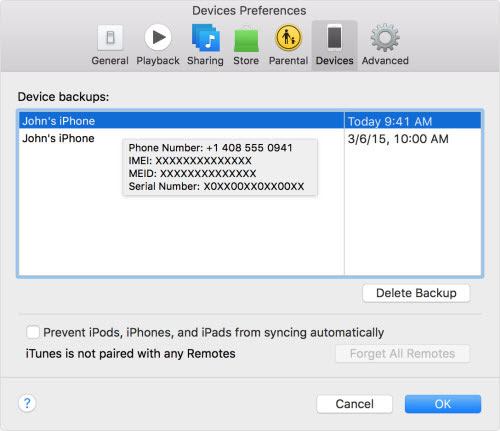
Parte 5: ¿Cómo decidir qué incluir en su copia de seguridad?
Como se mencionó anteriormente, usar iTunes para hacer una copia de seguridad de su iPhone significa que guarda todos sus datos a la vez y no le permite verificar o cambiar la ubicación de copia de seguridad. Si está buscando hacer una copia de seguridad de archivos específicos, iTunes no será de mucha ayuda. Ahí es donde el software de terceros es útil. Recomendamos Mobilekin Assistant para iOS (Windows y Mac), una herramienta fácil de usar para todos los dispositivos iOS. Le permite hacer una copia de seguridad de los datos de su iPhone de forma selectiva o total, y puede ver fácilmente estos archivos de copia de seguridad en su computadora.
Asistente para iOS: respalde selectivamente los datos del iPhone
- Puede obtener una vista previa y seleccionar archivos al hacer una copia de seguridad o restaurar su iPhone.
- Puede hacer una copia de seguridad de su iPhone total o selectivamente.
- Admite la copia de seguridad de casi todos los tipos de datos, incluidos contactos, textos, imágenes, música, videos, libros, safari, listas de reproducción, notas, etc.
- No se eliminarán los datos anteriores en el iPhone, cero pérdida de datos.
- Puede ubicar e incluso ver sus copias de seguridad en la computadora con un solo clic.
- Admite todos los dispositivos iOS, que cubre el iPhone 15/14/13/12/11/11 Pro/SE/x/xr/xs/8/7, iPad Pro/Air/iPad Mini con Retina Display/iPad Mini/iPad 2/iPad, iPod Touch 6/5/3/2, etc.
![]()
![]()
¿Cómo hacer una copia de seguridad selectivamente de los datos de iPhone con iTunes Alternative – Asistente para iOS?
Paso 1. Instale y abra el software en su computadora. Conecte su iPhone usando un cable USB y presione «confianza» en su iPhone.
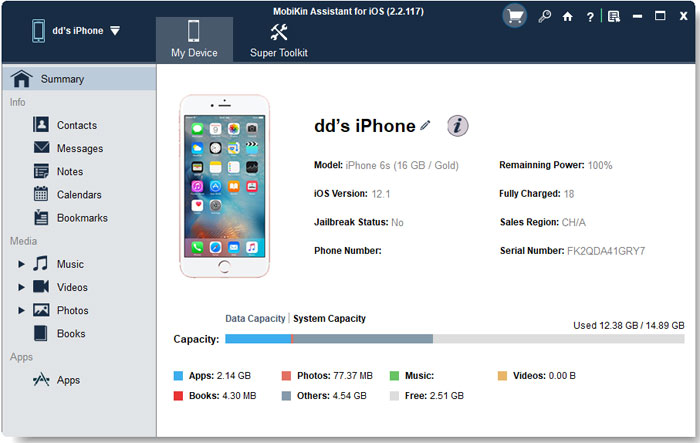
Paso 2. El software resolverá los datos de su iPhone. Haga clic en las carpetas de archivo a la izquierda para elegir los archivos que desea. El software escaneará su iPhone y mostrará los archivos que ha seleccionado.

Paso 3. Vista previa y marque los archivos que desea hacer una copia de seguridad. Haga clic en «Exportar» para guardarlos en su computadora. ¡Eso es todo! Copia de seguridad de datos de iPhone simple y segura.
También puede ir a «Super Toolkit» en la pantalla superior, elegir «Backup & Restaure» para hacer una copia de seguridad y restaurar su iPhone con un solo clic.
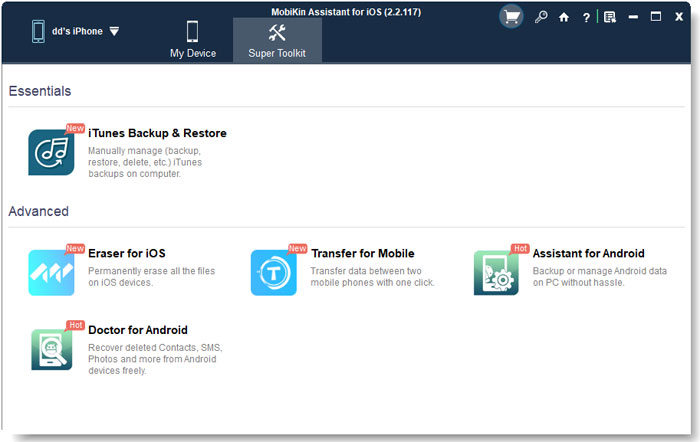
Escribir al final
Ahora que ha pasado por esta guía, debe tener una mejor comprensión de la copia de seguridad de iTunes. Cubrimos lo que guarda la copia de seguridad del iPhone, los pasos para hacer una copia de seguridad de un iPhone a iTunes, localizar archivos de copia de seguridad de iTunes, eliminar copias de seguridad de iTunes obsoletas y hacer una copia de seguridad selectivamente de los datos del iPhone con una copia de seguridad visible en su computadora. Si tiene alguna pregunta persistente sobre la copia de seguridad de iPhone, no dude en comunicarse con nosotros en la sección de comentarios a continuación. ¡Estamos aquí para ayudar!
Artículos relacionados:
Top 6 alternativa de iTunes para teléfonos Android/tabletas en 2023
Cómo transferir música de iTunes a BlackBerry
¿El iPod no se sincronizará con iTunes? ¡10 soluciones fáciles para solucionarlo!
¿Cómo borrar o borrar iPhone sin iTunes?
¿Cambiar la ubicación de la copia de seguridad de iTunes? ¡Aquí está la solución!
¿Cómo transferir fotos de iPhone a Android? – Top 5 formas
